电脑上设置:
首先开机按del,进入bios找到wake on lan或者wake on pci打开它,并且关闭主板上的节能选项。(电脑必须连网线才能唤醒,路由器不能关)。接下来开机右键我的电脑-属性-远程,打开远程控制选项。.

接下来设置网卡wake on lan选项,进本地连接-属性-配置网卡。

开启wake on lan和电源管理选项。另外电脑上网卡要设置手动获取ip,至此PC设置完毕。
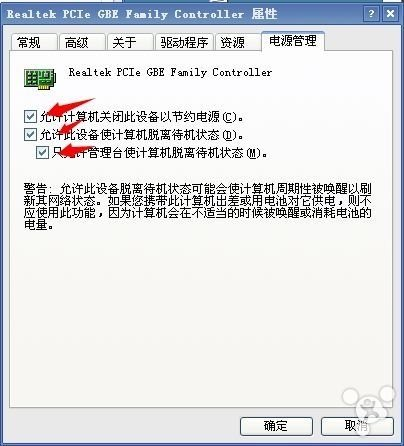

进路由器方法在浏览器地址栏输入192.168.1.1。账号密码默认admin(tp-link,默认设置其他品牌请自行查找路由登录方法)。
1.设置端口映射,ip填电脑ip,端口3389,协议全部通过。

2.设置ip与mac绑定,设置电脑ip与网卡mac绑定,以便路由器转发数据包。
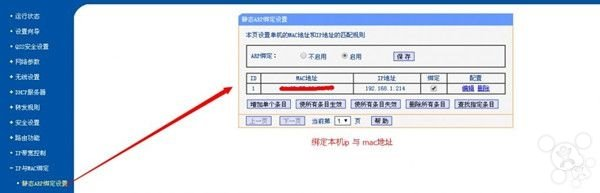
3.设置花生壳动态dns,进去注册一下登录就可以。成功登录后,要记住圈圈里的那个域名,后面设置要用。
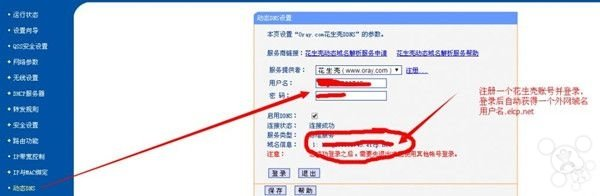
iPad上设置:
在某助手里面搜索desktop connect下载并安装。
进去后点add computer --rdp/vnc,任选一个,name随便填,address填花生壳绑定的域名。
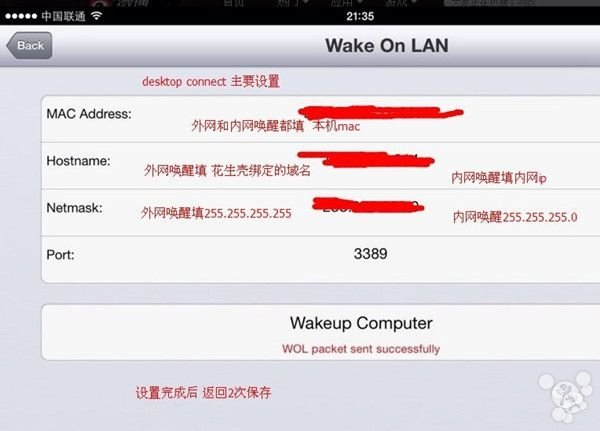
最后设置wake on lan。这里的本机Mac是指电脑网卡Mac,可以在路由器里面查到,或者开始-运行输入ipconfig /all查看,设置完成后记得返回2次保存。
软件这里用Teamviewer,强大的远程控制软件。
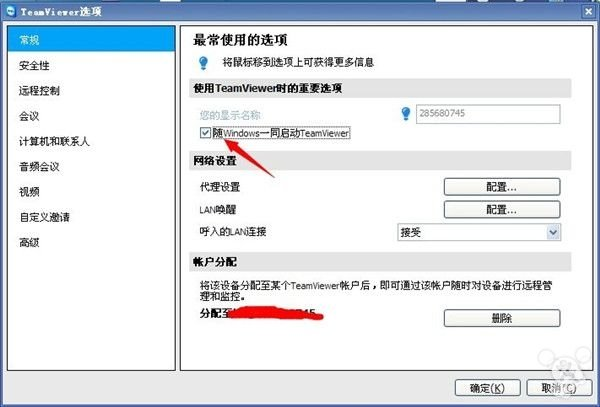
全部设置完成后关掉电脑,打开desktop,进入你设置好的电脑,点setting,wake on lan。点wakeup,computer ready。显示wol,packet sent successfully,代表发送成功。
电脑成功开机就可以用TeamViewer直接控制了(电脑上安装teamviewer别且设置无人值守访问/开机启动,iPad上也安装客户端,登录注册的账号)。


